Como ativar e usar o push para falar na discórdia
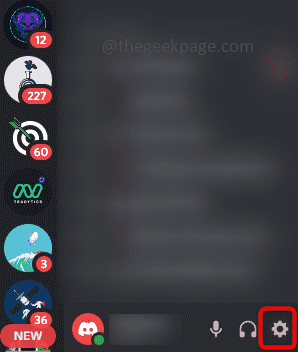
- 4492
- 931
- Mrs. Christopher Okuneva
Discord é um aplicativo de comunicação que é amplamente utilizado. É um aplicativo de voz, vídeo e mensagens pelo qual as pessoas podem conversar entre si, conversar em grupos até jogar e muito mais. Um desses recursos é Push to Fale. Você pode perguntar o que é empurrar para falar e qual é a utilidade disso? Suponha que você esteja jogando um jogo em um grupo e esteja em um lugar onde há tanto ruído de fundo que seus outros colegas de equipe estão se distraindo com o jogo. Se o recurso Push to Talk estiver ativado, você estará em um estado mudo até que você se leve a falar para falar. Isso não é útil? Agora, vamos ver como habilitar o Push para falar e usá -lo efetivamente.
Como habilitar o Push to Fale
Passo 1: Abra o aplicativo Discord e clique em Configurações que está no fundo, ao lado do seu nome de usuário.
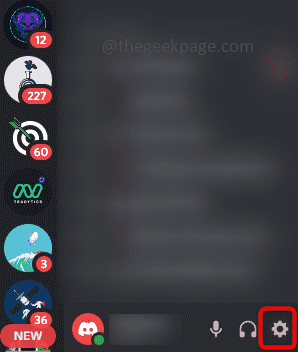
Passo 2: Na esquerda role para baixo e encontre Voz & Video, Clique nisso.
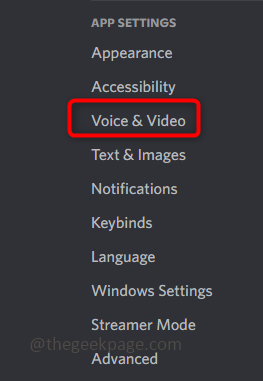
etapa 3: Clique no Push to Talk Radio Button isso está do lado certo para ativar o recurso.
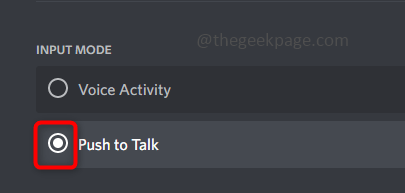
Como usar o push para conversar com um atalho de teclado
Existem algumas maneiras pelas quais você pode usar esse recurso de maneira eficaz. Ao dizer isso, isso significa que existem opções como atalho, push to Talk Release atraso, pelo qual podemos tirar mais delas.
Passo 1: Você pode definir uma chave de atalho quando deseja ativar o microfone por causa de uma chamada suponha. Em vez de clicar no microfone, você pode clicar na tecla de atalho que definiu.
Passo 2: Para fazer isso, fique na página Configurações (siga a etapa 1 à etapa 3 da seção acima), sob o botão Push to Talk Radio, você encontrará uma opção de atalho.
etapa 3: Para definir a tecla de atalho, clique em caixa que está abaixo Atalho. Ele aparecerá em cores vermelhas depois de clicar nele.
Passo 4: Agora imprensa qualquer chave que você gostaria de definir e clicar em parar de gravar. Aqui eu defini C como minha chave de atalho. Então, se eu quiser falar, posso pressionar C para ativar o microfone.
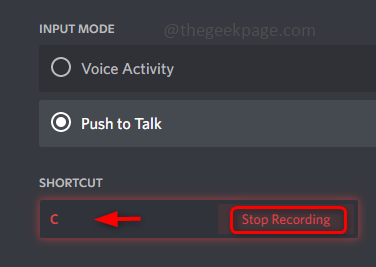
Observação: A chave de atalho não precisa ser apenas uma única letra ou número inshort, não precisa ser uma única chave. Pode ser várias combinações -chave também. Um exemplo é mostrado abaixo.
Você pode alterar a chave clicando no Edite keybind
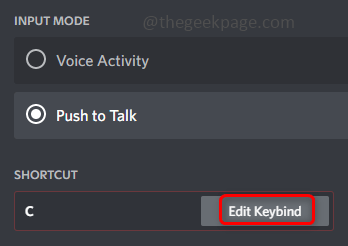
Pressione C e 3 teclas juntos (eu.e c3) e, em seguida, clique em parar de gravar. Agora, se você pressionar as chaves C e 3, você será inútil e pronto para falar.
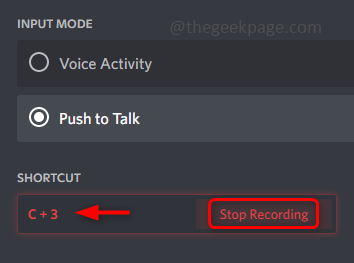
Etapa 5: Há um controle deslizante ao lado de um atalho que é o atraso no lançamento do Push to Talk. Isso é usado para modificar o tempo gasto pelo aplicativo Discord para cortar seu sinal de voz depois de liberar a tecla Push to Talk. Você pode modificá -lo movendo o controle deslizante para a esquerda ou para a direita de acordo com sua necessidade.
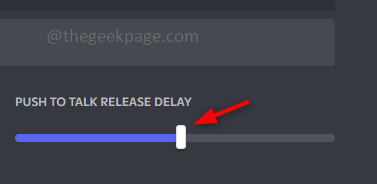
Etapa 6: O tempo varia de zero milissegundos a dois segundos sendo o mais alto. Suponha que, se você definir (0ms), imediatamente quando você soltar a chave que seus sinais de voz são cortados. Ou se você definir suponha um atraso de um segundo (1s), quando você liberar a chave, ele aguardará um segundo e depois para.
É isso! Espero que este artigo tenha ajudado você a ativar e usar o recurso Push to Talk facilmente. Obrigado!!
- « Como sincronizar o calendário do Outlook com o Google Calendar
- Desative atualizações automáticas do Microsoft Office 2016 no Windows 10 »

